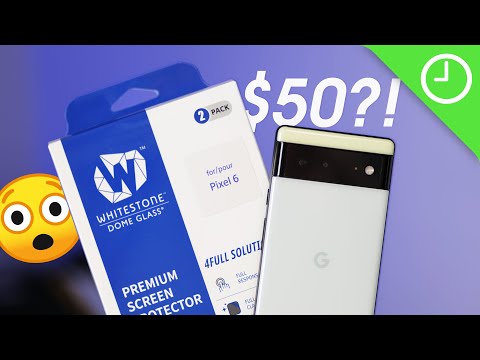L’ouverture et la fermeture des onglets peuvent devenir vraiment désordonnées très rapidement, surtout s’ils ne sont pas organisés et suivis. Heureusement, Google Chrome dispose d’une fonctionnalité qui vous permet de regrouper des onglets, ce qui vous évite bien des maux de tête. Ce guide vous expliquera exactement comment créer des groupes d’onglets dans Google Chrome.
Que sont les groupes d’onglets dans Google Chrome ?
Dans Google Chrome, vous avez la possibilité de collecter certains onglets ouverts et collez-les dans leur propre groupe, un groupe d’onglets. Ces groupes peuvent être organisés avec un titre et une couleur pour se différencier facilement, en fonction de votre processus de réflexion.
Les groupes d’onglets ne sont pas réservés aux utilisateurs qui n’aiment jamais fermer un onglet ; ils sont parfaits même pour les utilisateurs de navigateur les plus intelligents qui n’ont que quelques onglets ouverts à la fois. Il n’y a pas non plus de limite à la création de groupes d’onglets dans Chrome. Tant que votre ordinateur dispose de suffisamment de RAM pour le gérer, cela peut être fait.
Comment créer des groupes d’onglets dans Google Chrome
La création et la maintenance de groupes d’onglets sont assez simples. Tout ce dont vous avez besoin est d’avoir au moins deux onglets ouverts dans Google Chrome. Voici comment en créer un :
- Faites un clic droit sur n’importe quel onglet dans GoogleChrome.
- Chercher Ajouter un onglet à un nouveau groupe et cliquez dessus.
- Une pop-up apparaîtra vous demandant de nommez le groupe et choisissez une couleur. Allez-y et faites-le.
- Une fois que vous avez nommé et choisi une couleur pour le groupe, cliquez en dehors de la fenêtre contextuelle ou appuyez sur Entrée.
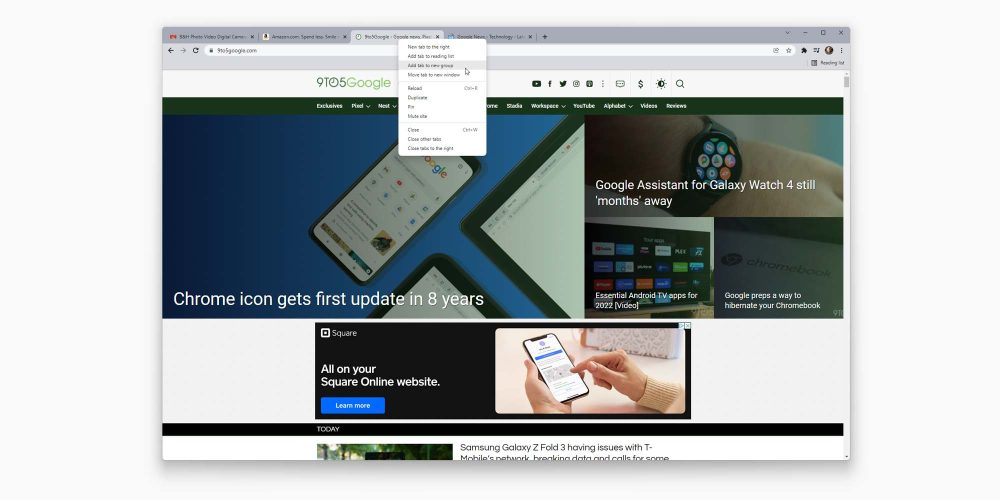
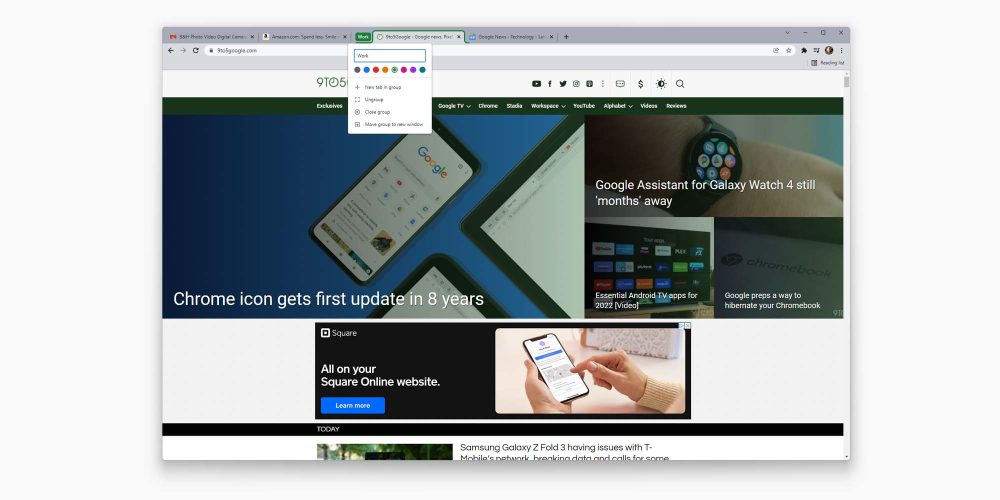
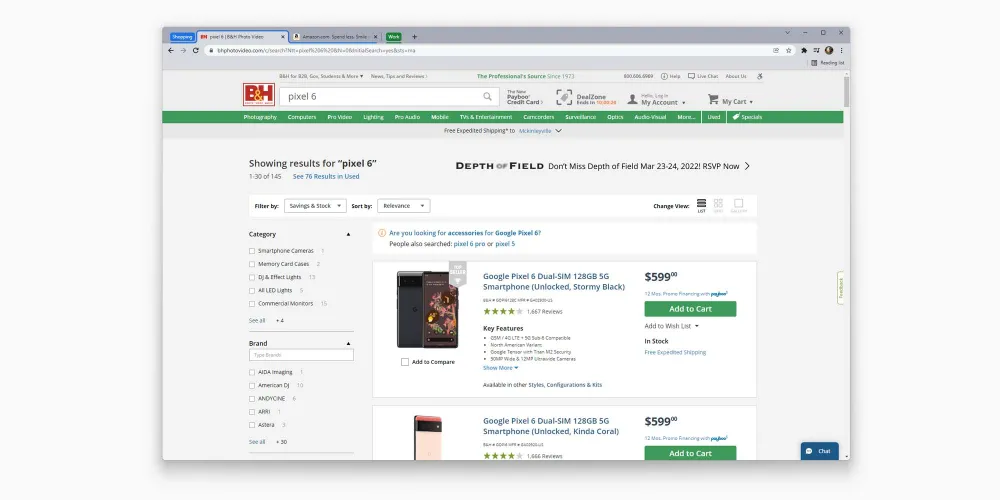
Comment déplacer les onglets entre les groupes
Il existe plusieurs méthodes pour déplacer les onglets, que vous souhaitiez supprimer un onglet d’un groupe ou l’ajouter à un autre. Pour ajouter un onglet à un groupe, il vous suffit cliquez et faites glisser l’onglet dans un groupe existant. Lorsque l’onglet est dans le groupe, vous le saurez car la bordure de l’onglet changera de couleur pour refléter son emplacement.
Pour supprimer un onglet d’un groupe, il vous suffit de cliquez et faites glisser l’onglet hors du groupe et sur le côté. La bordure disparaîtra et ressemblera à un onglet normal et solitaire. Pour ajouter et supprimer des onglets de groupes, vous pouvez également cliquer avec le bouton droit sur l’onglet et sélectionner Supprimer du groupe ou Ajouter au groupe puis sélectionnez la destination.
Comment organiser vos groupes d’onglets
En utilisant des groupes d’onglets, il est extrêmement facile de diviser différentes catégories de sites. Par exemple, supposons que vous souhaitiez conserver tous vos achats en ligne dans une section et des documents de travail dans Google Drive ailleurs, vous n’avez pas besoin d’avoir plusieurs fenêtres ouvertes, seulement plusieurs groupes d’onglets. Cela, ainsi que la coordination des couleurs, peut créer une expérience Chrome bien organisée.
La flexibilité que les groupes d’onglets ajoutent à Chrome est vraiment excitante. Personne n’organise les onglets exactement de la même manière, et la façon dont Google a développé des groupes d’onglets en est la preuve. Personnellement, j’aime la structure rigide des onglets nommés Travail, Shopping, etc. cependant, cette technique d’organisation ne fonctionne pas pour tout le monde. La flexibilité des groupes d’onglets de Chrome vous permet de nommer un onglet comme vous le souhaitez. Vous pouvez même utiliser des emojis pour une reconnaissance plus facile.
Trucs et astuces pour l’utilisation des groupes d’onglets
Ce qui rend les groupes d’onglets parfaits pour l’organisation, c’est la possibilité de masquer le contenu d’un groupe à tout moment. Cela nettoie l’espace et rend Chrome beaucoup plus soigné. Tout ce que vous avez à faire est simplement cliquez sur le titre du groupe et tous les onglets attribués à ce groupe disparaîtront, hors de vue.
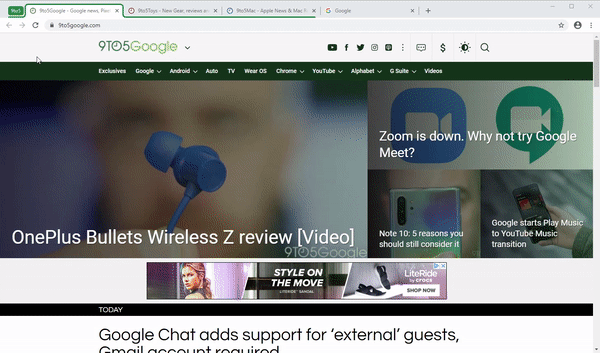
Une autre fonctionnalité est la possibilité d’effectuer des actions pour l’ensemble du groupe d’onglets. En cliquant avec le bouton droit sur le nom du groupe d’onglets, vous pouvez soit ajouter un nouvel onglet au groupe, dissocier ou dissoudre le groupe d’onglets, fermer le groupe et quitter tous les onglets du groupe, ou déplacer le groupe vers une nouvelle fenêtre.
Par exemple, si vous avez un onglet shopping avec des sites comme Amazon et B&H ouvert, vous pouvez fermer tout le groupe une fois que vous avez passé vos commandes et que vous avez terminé ce que vous étiez en train de faire. Ce faisant, vous fermez tous les onglets d’un thème similaire à la fois. Après avoir fermé un groupe d’onglets, vous ne pourrez pas y revenir à moins de le recréer, cependant Google travaille sur un correctif pour cela.
Cela étant dit, vous pouvez utiliser les groupes d’onglets comme vous le souhaitez. L’organisation fonctionne différemment pour chacun. Savoir comment créer des groupes d’onglets dans Google Chrome vous permettra, espérons-le, d’être plus productif en ligne.
FTC : Nous utilisons des liens d’affiliation automatique générateurs de revenus. Suite.
Découvrez 9to5Google sur YouTube pour plus d’informations :